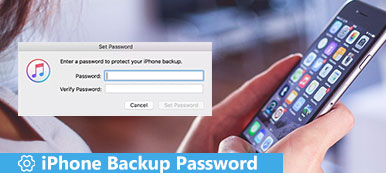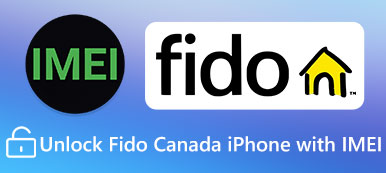В этом посте мы собираемся поделиться учебником по устранению неполадок iPhone X / 8 / 8 Plus / 7 / 7 Plus / 6 / 6s / SE / 5 / 4. Согласно нашему недавнему опросу, многие люди все еще испытывают смущение по поводу перезагрузки iPhone и полной перезагрузки iPhone. Некоторые пользователи iPhone говорят, что они никогда не выполняют жесткую перезагрузку на своих iPhone. И есть много клиентов, которые спрашивают, как сильно перезагрузить iPhone в социальных сетях или на форуме. Это правда, что перезагрузка iPhone является первым шагом для устранения неполадок на устройствах iPhone. Если ваш iPhone работает ненормально, техническая поддержка предложит вам сначала попробовать перезагрузить компьютер. Учитывая, что это так важно, в этом уроке мы поделимся необходимыми знаниями о полной перезагрузке iPhone.

- Часть 1: Жесткая перезагрузка против мягкой перезагрузки
- Часть 2: когда вам нужно перезагрузить или перезагрузить iPhone?
- Часть 3: Как сложно перезагрузить или перезагрузить iPhone
Часть 1, Жесткая перезагрузка против мягкой перезагрузки
Прежде всего, что такое сложная перезагрузка на iPhone? То же самое с мягкой перезагрузкой? Вкратце, мягкая перезагрузка состоит в том, чтобы выключить iPhone с экрана выключения, а затем снова включить его. Другими словами, когда вы мягко перезагружаете свой iPhone, он должен работать и реагировать на ваши действия.
С другой стороны, аппаратная перезагрузка на аппаратном уровне использует аппаратные кнопки для запуска процесса без какого-либо нажатия на экран. Таким образом, он часто используется для включения iPhone, когда он недоступен.
Хотя Apple никогда не объясняла эти две концепции ни в одном документе, ни на своем веб-сайте, она встроила аппаратные кнопки для полной перезагрузки iPhone.
Часть 2, Когда вам нужно перезагрузить или перезагрузить iPhone?
Как уже говорилось ранее, аппаратная перезагрузка iPhone обычно является отправной точкой для устранения неполадок. Когда вам нужно перезагрузить ваш iPhone? Хотя это не может решить все проблемы на iPhone, мы рекомендуем вам попробовать перезагрузить компьютер в следующих случаях.
- 1. iPhone работает медленнее, чем раньше. Если ваш iPhone реагирует медленнее или зависает на несколько секунд, вы можете попробовать перезагрузить его.
- 2. iOS замурована или внезапно разбился или iPhone превращается в черный экран. В это время вы можете выполнить полную перезагрузку iPhone, чтобы снова включить его. А затем определите, какой фактор вызывает проблему, и примите дальнейшие меры.
- 3. На вашем iPhone нет звука или iPhone застревает в режиме наушников, Когда вы делаете телефонные звонки, вы ничего не слышите или другие не могут слышать ваш голос. Или воспроизведение видео на вашем iPhone превращается в тишину. Если кнопки регулировки громкости не могут вернуть звук, может потребоваться полная перезагрузка iPhone.
- 4. Определенное приложение перестает работать или постоянно падает. Первое, что вы можете сделать, это удалить приложение, перезагрузить iPhone и снова загрузить его из App Store.
- 5. IPhone не может подключиться к устройству Bluetooth, сети Wi-Fi, сотовой связи или AirPlay. Жесткая перезагрузка также работает при устранении неполадок с настройками сети.
- 6. Аккумулятор iPhone слишком быстро разряжается. Некоторые проблемы с программным обеспечением и неисправности потребляют энергию быстро. И жесткая перезагрузка может избавить от таких проблем.
Часть 3, Как сложно перезагрузить или перезагрузить iPhone
Apple выпустила iPhone X в 2017 году. И пользователи жаловались, что процесс жесткой перезагрузки iPhone X усложнился. Не волнуйтесь! Мы подробно расскажем вам, как жестко перезагрузить iPhone XS / XR / X / 8/8 Plus / 7/7 Plus / 6 / 6s и ранее.
1. Как жестко перезагрузить iPhone XS / XR / X
На iPhone X нет кнопки «Домой», «Питание» или «Режим сна / Пробуждение». Вместо этого есть боковая кнопка для выполнения работы, которую выполняла кнопка «Режим сна / Пробуждение».
Шаг 1. Нажмите и быстро отпустите кнопку «Увеличение громкости» на левой стороне iPhone X. Затем повторите это действие с кнопкой «Уменьшить громкость».
Шаг 2. Затем нажмите и удерживайте кнопку «Сторона» с правой стороны. Если появляется экран отключения питания, продолжайте удерживать его. Когда на экране появится логотип Apple, отпустите боковую кнопку.
Шаг 3, Дождитесь завершения процедуры запуска и перейдите на экран блокировки, затем введите свой PIN-код, чтобы нормально получить доступ к iPhone X.
Несмотря на то, что Touch iPhone включен на вашем iPhone X, PIN-код является единственным способом входа в систему после полной перезагрузки iPhone X.
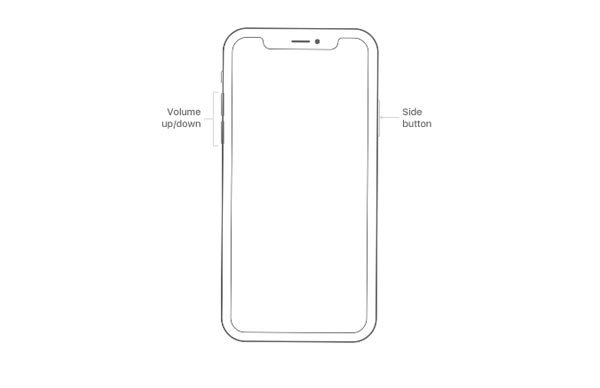
2. Как выполнить полную перезагрузку iPhone 8 / 8 Plus
iPhone 8 / 8 Plus также был выпущен в 2017. Хотя дизайн iPhone 8 отличается от iPhone X, операции жесткой перезагрузки iPhone аналогичны.
Шаг 1. Во-первых, нажмите кнопку «Увеличение громкости» на левой стороне iPhone 8 и быстро отпустите. Затем проделайте то же самое с кнопкой «Уменьшить громкость» рядом с кнопкой «Увеличить громкость».
Шаг 2. Нажмите и удерживайте кнопку «Боковая» в течение нескольких секунд, пока не увидите логотип Apple на экране. Затем войдите в систему iPhone 8 со своим паролем после запуска.
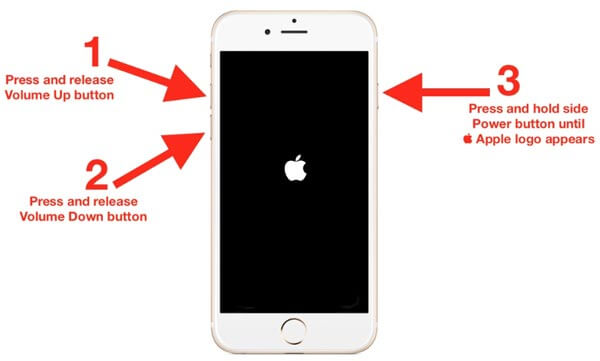
3. Как выполнить полную перезагрузку iPhone 7 / 7 Plus
iPhone 7 - это первое поколение iPhone без круглой кнопки «Домой». Apple заменила кнопку «Домой» программной сенсорной кнопкой, но функции сильно изменились.
Шаг 1. Чтобы полностью перезагрузить iPhone 7, нажмите и удерживайте кнопку «Сон / Пробуждение». Вы можете найти его на правой стороне iPhone 7. Затем одновременно нажмите кнопку «Уменьшение громкости» на правой стороне.
Шаг 2, Как только логотип Apple появится на вашем экране, отпустите обе кнопки.
Шаг 3, Когда процедура запуска завершится, вы попадете на экран блокировки. Тогда все, что вам нужно сделать, это ввести свой пароль.
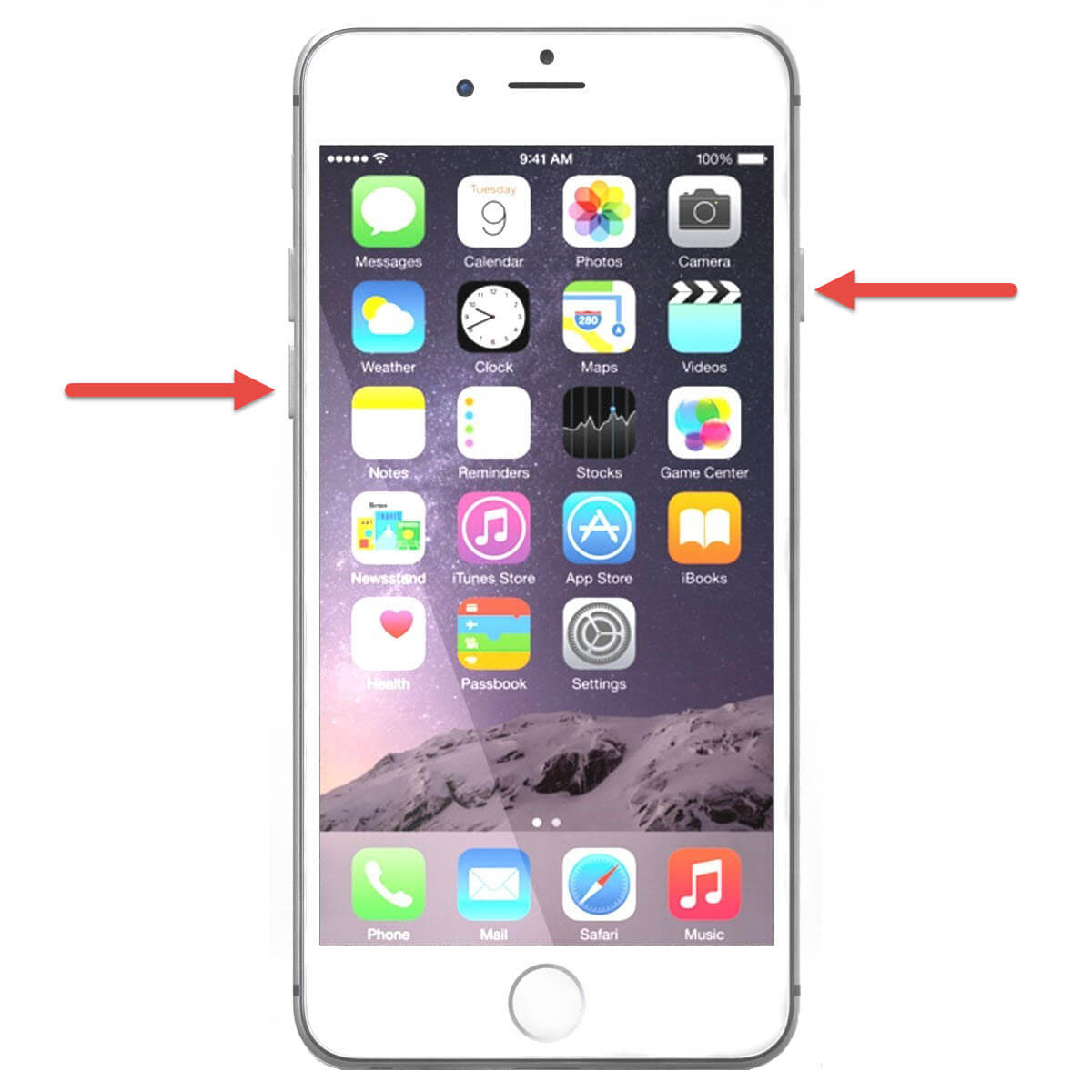
4. Как выполнить полную перезагрузку iPhone 6 / 6s или более ранней версии iPhone
В отличие от последних моделей, кнопка «Домой» является знаком iPhone 6 / 6 и более ранних моделей. Он связан со многими операциями на iPhone, включая жесткую перезагрузку.
Шаг 1. Удерживая кнопку «Питание», одновременно нажмите кнопку «Домой».
Кнопка питания обычно находится сверху iPhone; но для устройств большего размера он спроектирован сбоку.
Шаг 2, Подождите, пока логотип Apple не появится на экране, отпустите две кнопки.
Шаг 3, Когда вы войдете в экран блокировки, введите свой PIN-код и войдите в свой iPhone в обычном режиме. Вы также можете узнать, как сброс настроек iPhone.
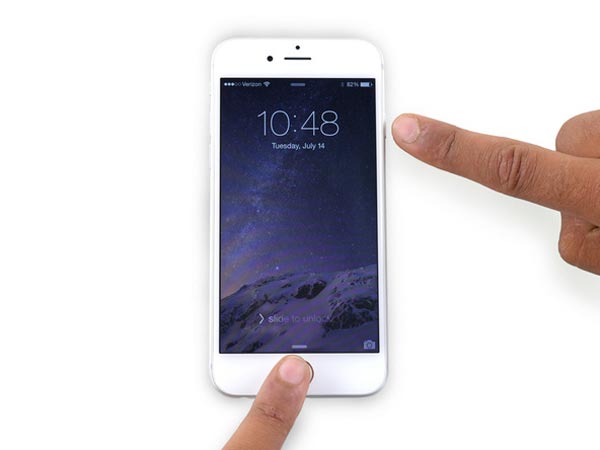
Советы: iTunes и iCloud — полезные инструменты, которые помогут вам восстановить данные с iPhone после сброса настроек.
Заключение
В этом руководстве мы поделились всеми знаниями, которые вам следует знать о жесткой перезагрузке iPhone. Теперь вы должны знать, что такое жесткая перезагрузка и когда следует выполнять жесткую перезагрузку на вашем iPhone. Более того, чтобы помочь вам правильно выполнить жесткую перезагрузку вашего iPhone, мы также подробно показали, как выполнить жесткую перезагрузку iPhone 16/15/14/13/12/11/X и более ранних моделей. Apple быстро отходит от классической кнопки Home на iPhone, которую мы все знаем. И это также приводит к изменению жесткой перезагрузки на последних моделях iPhone. К счастью, вы можете узнать об этом в наших руководствах выше.